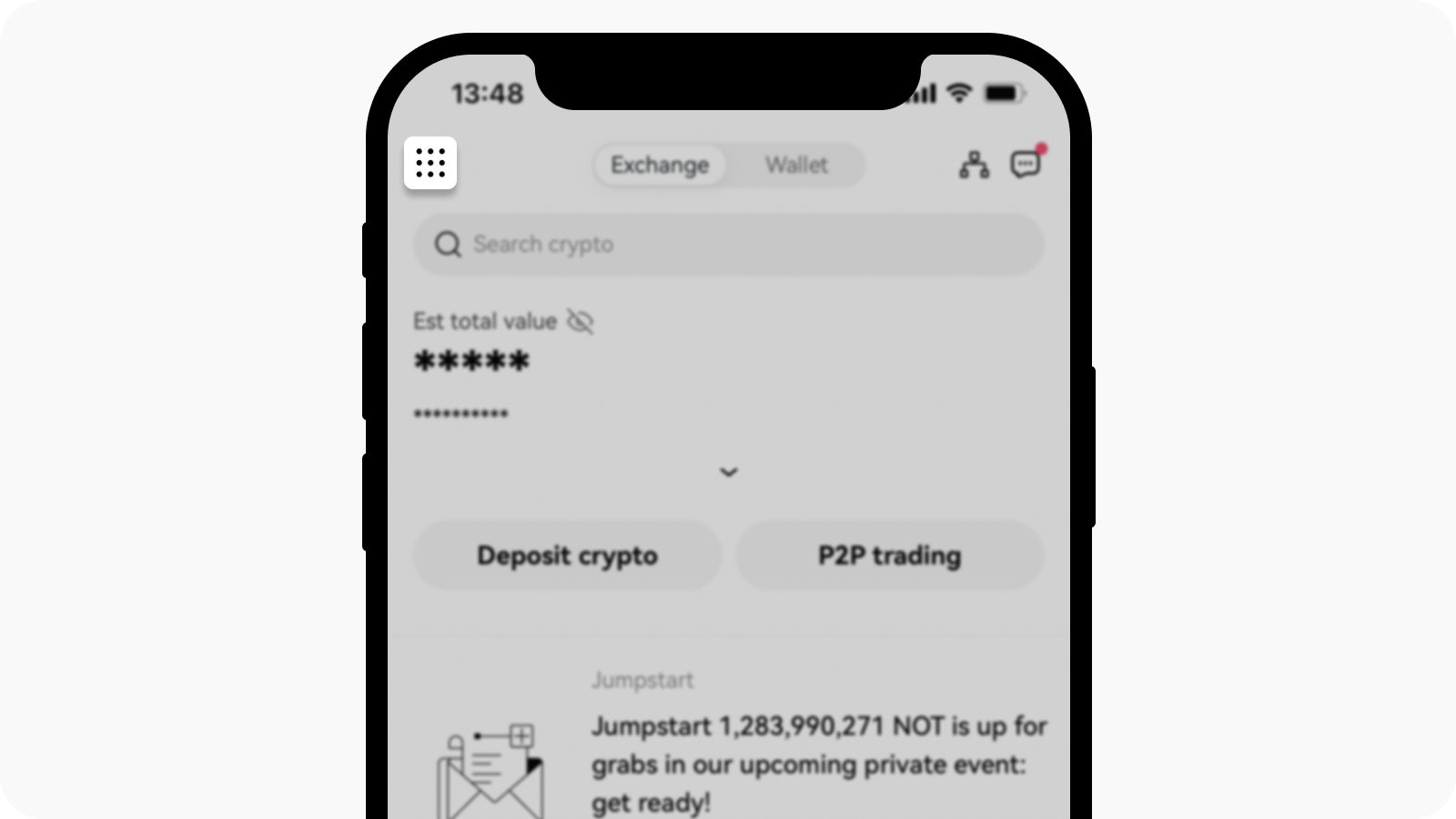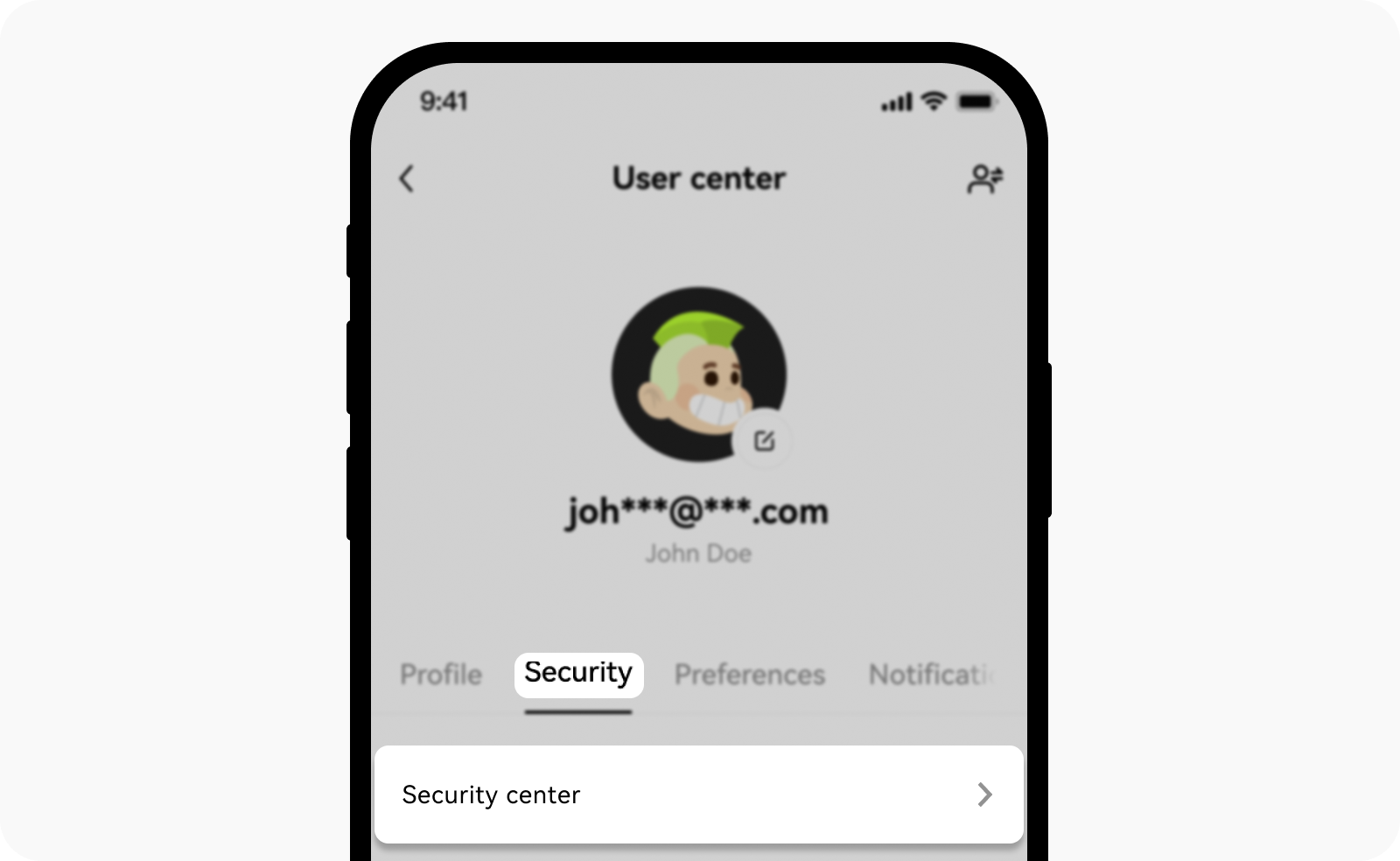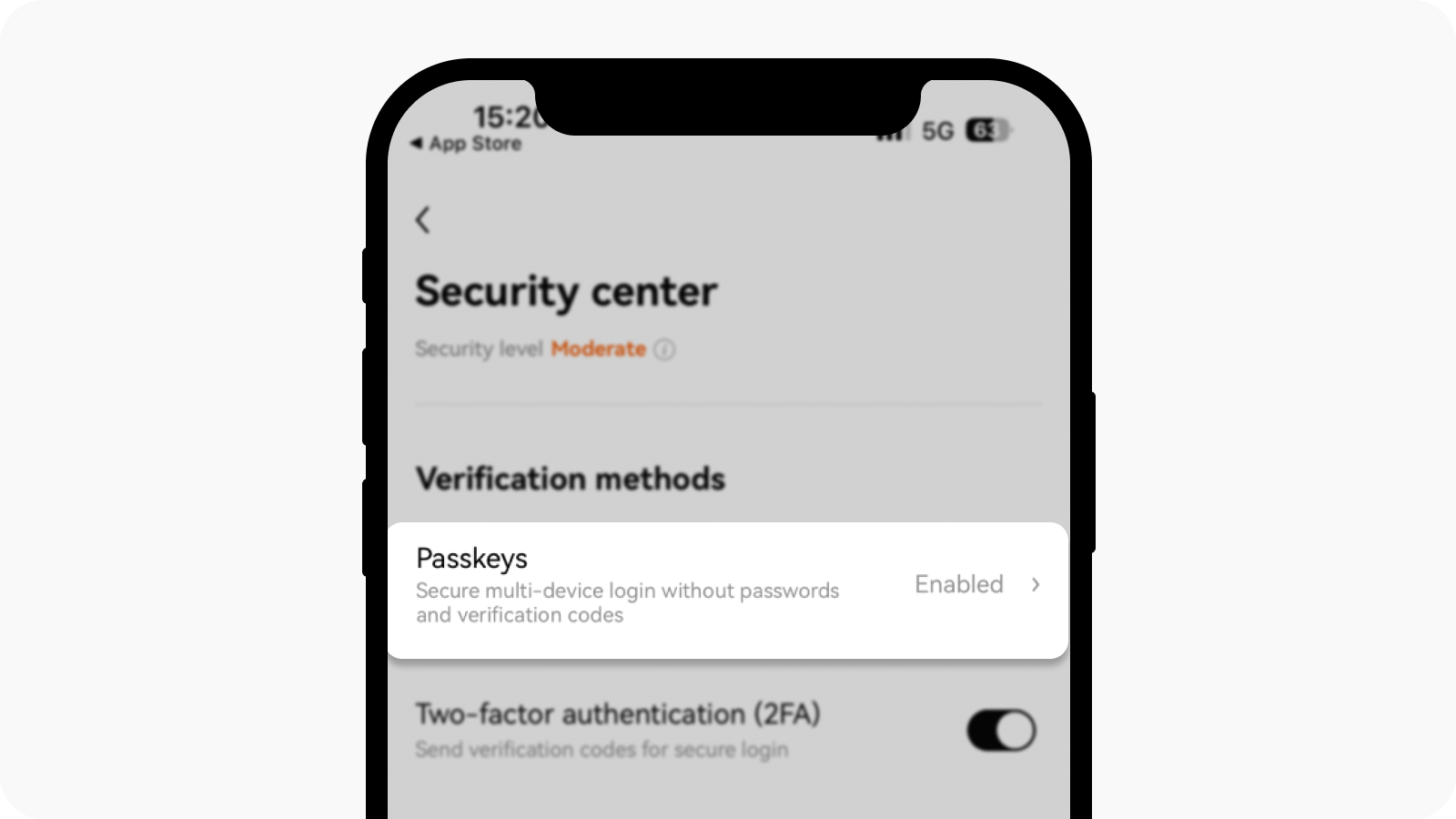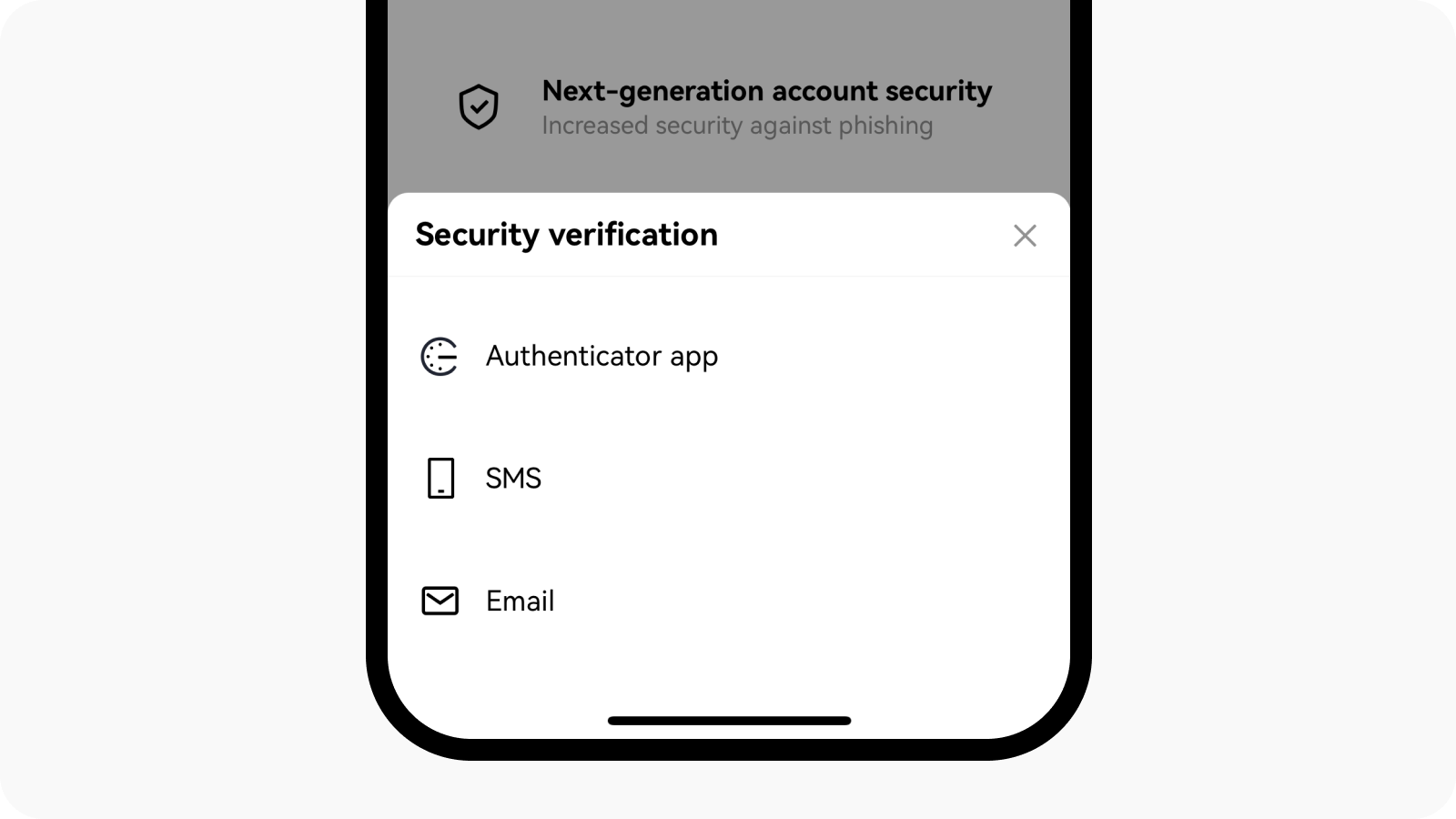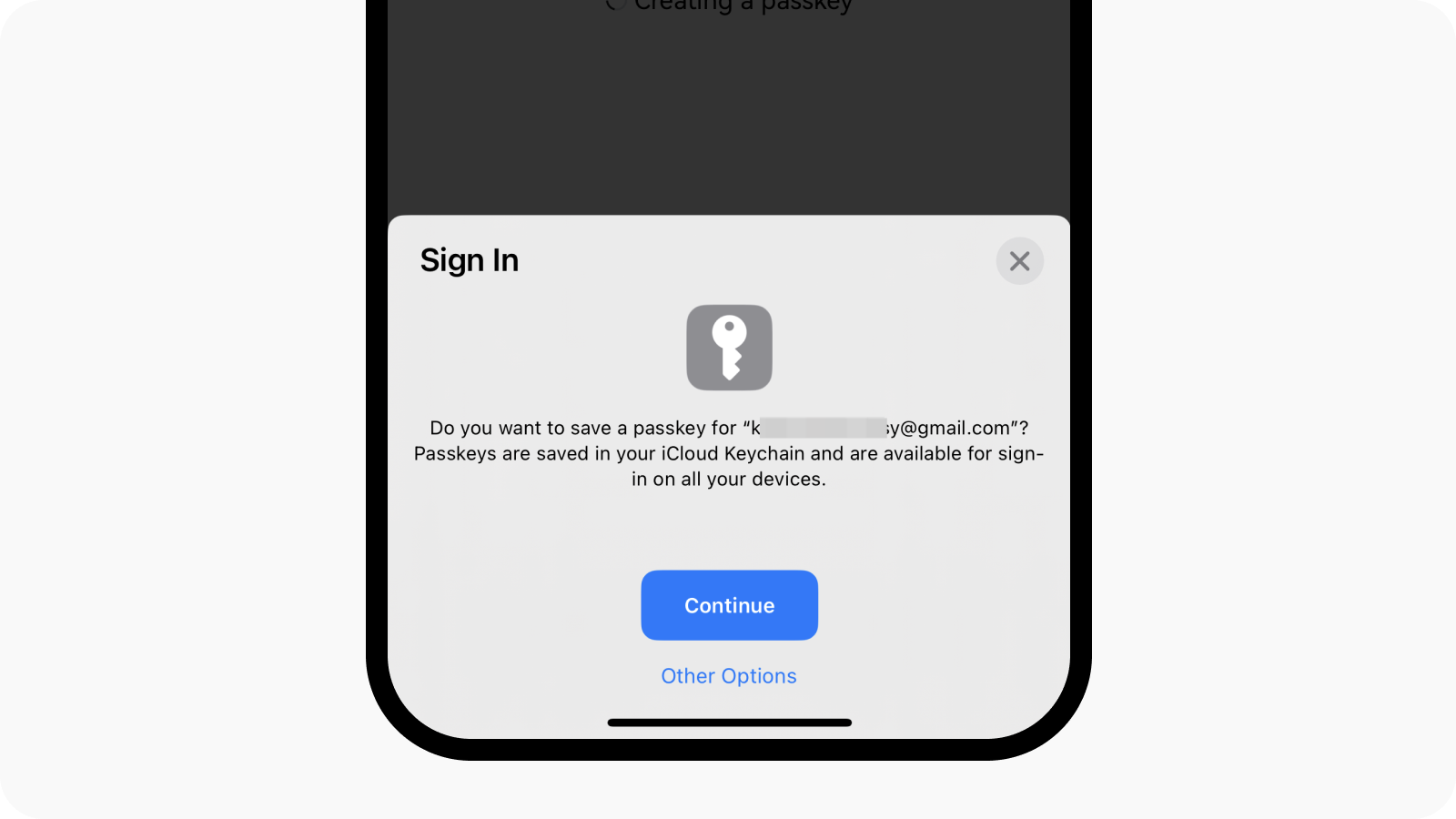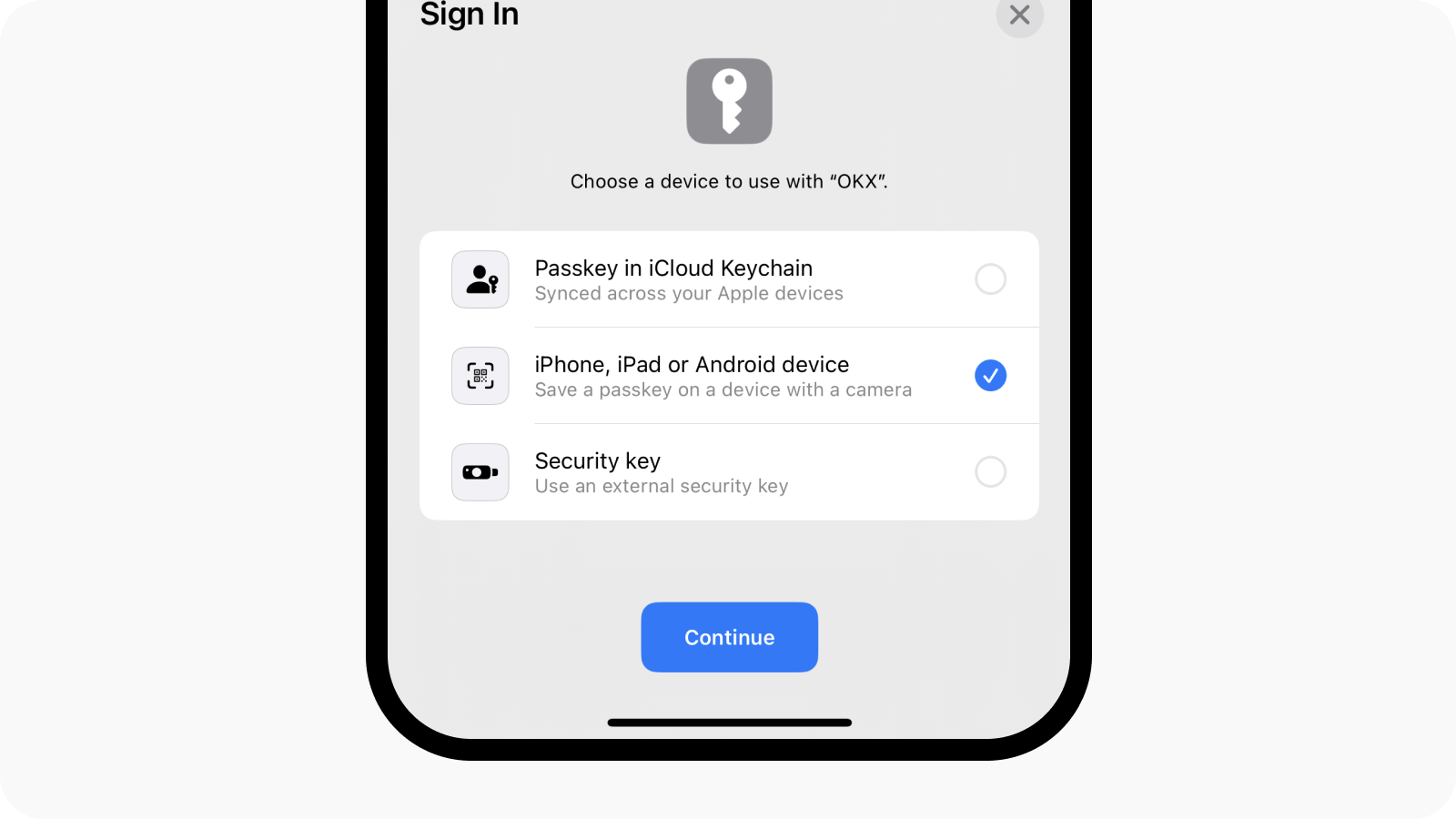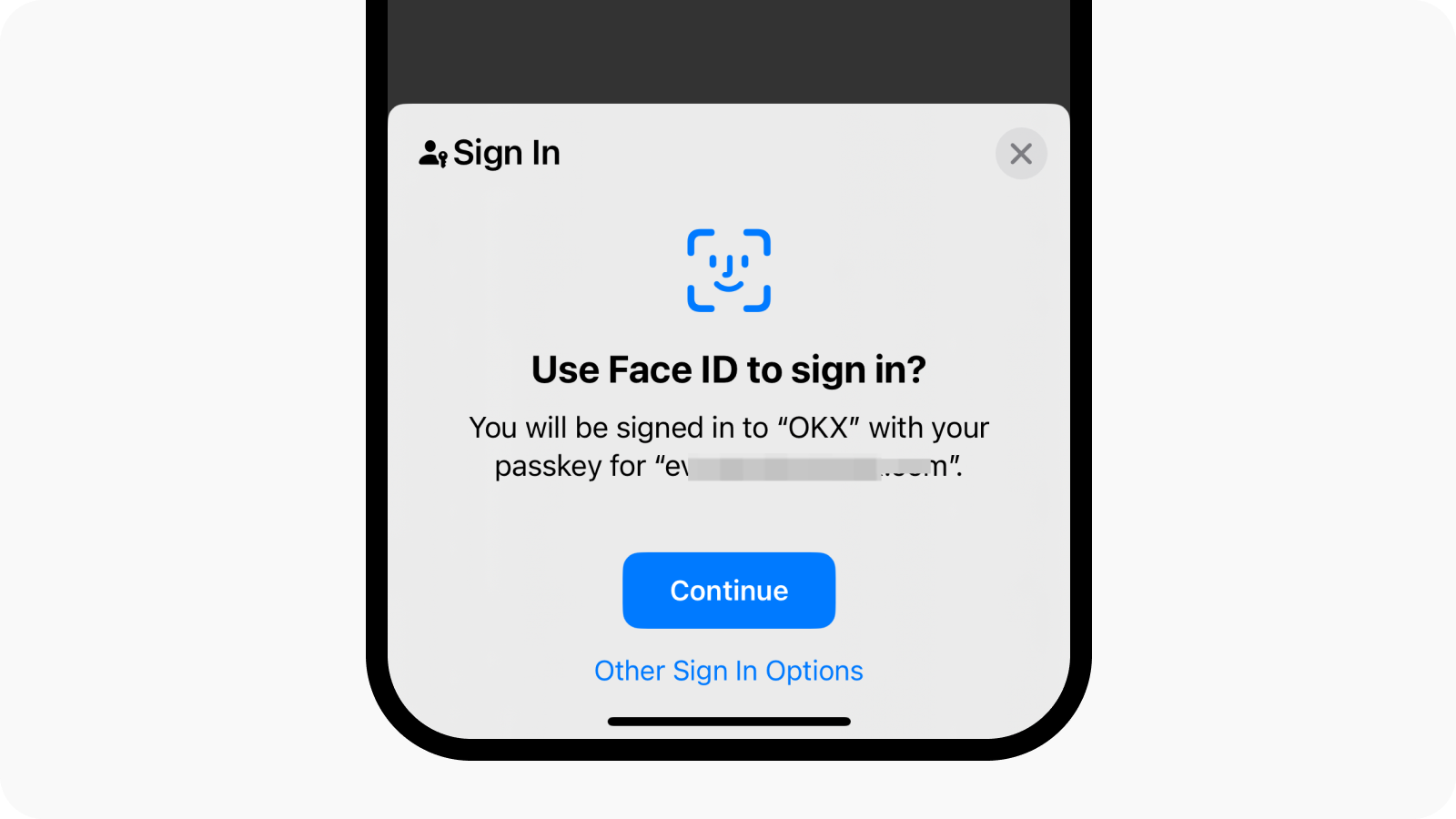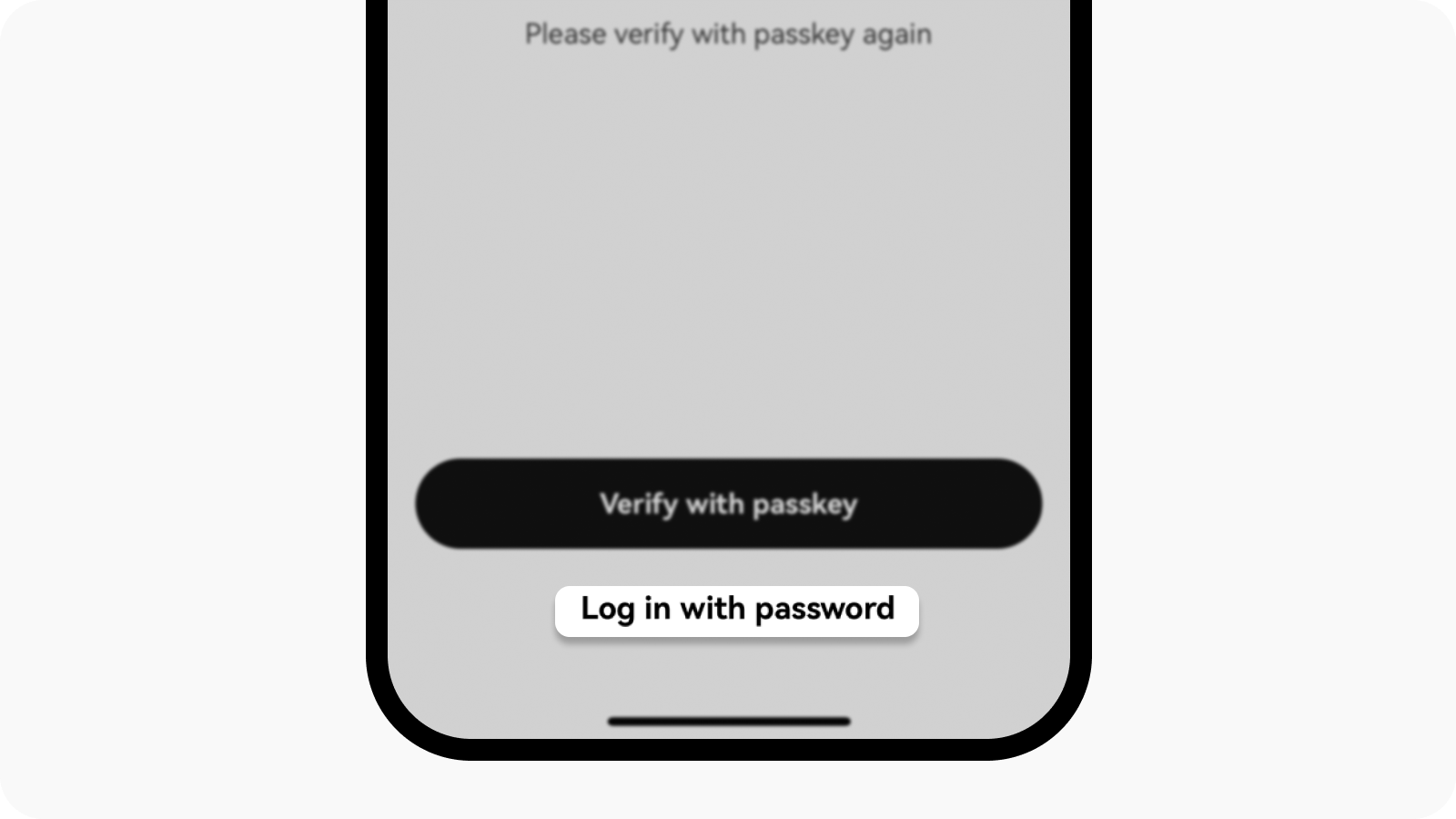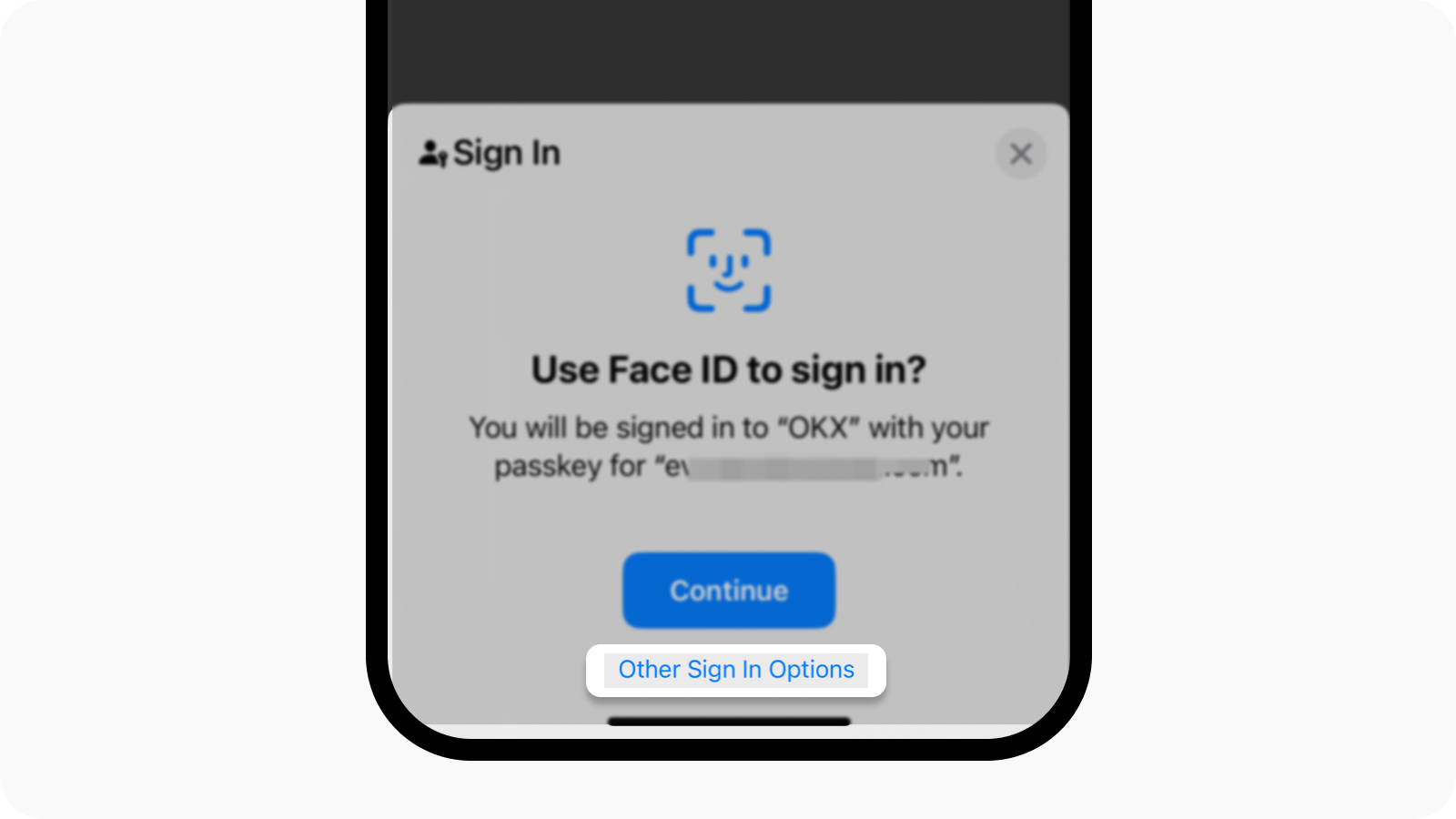Jak si vytvořím přístupové klíče? (aplikace)
Co jsou přístupové klíče?
OKX nyní podporuje přístupové klíče Fast Identity Online (FIDO) jako dvoufaktorovou autentizační metodu. Přístupové klíče vám umožňují užívat si přihlašování bez hesla, aniž byste potřebovali ověřovací kódy, a zároveň představují nejbezpečnější možnost ochrany vašeho účtu.
Další informace o FIDO naleznete na adrese: https://fidoalliance.org/fido2/
Vytvoření přístupového klíče
Upozorňujeme, že metody ověřování přístupových klíčů se mohou lišit v závislosti na platformě nebo službě, kterou používáte. Přístupový klíč můžete přidat z biometrických údajů telefonu, jako je odemykání otiskem prstu nebo Face ID, z bezpečnostního klíče USB nebo z jiného zařízení (např. jiného telefonu). Postupujte podle pokynů uvedených v průběhu procesu.
Než vytvoříte přístupový klíč, ujistěte se, že máte alespoň:
Mobilní zařízení s iOS 16.0.0 nebo novějším nebo s Androidem 7.0 nebo novějším, popř
Bezpečnostní klíč USB, který podporuje protokol FIDO2
Otevřete aplikaci OKX, přejděte do nabídky a vyberte Profil a nastavení.
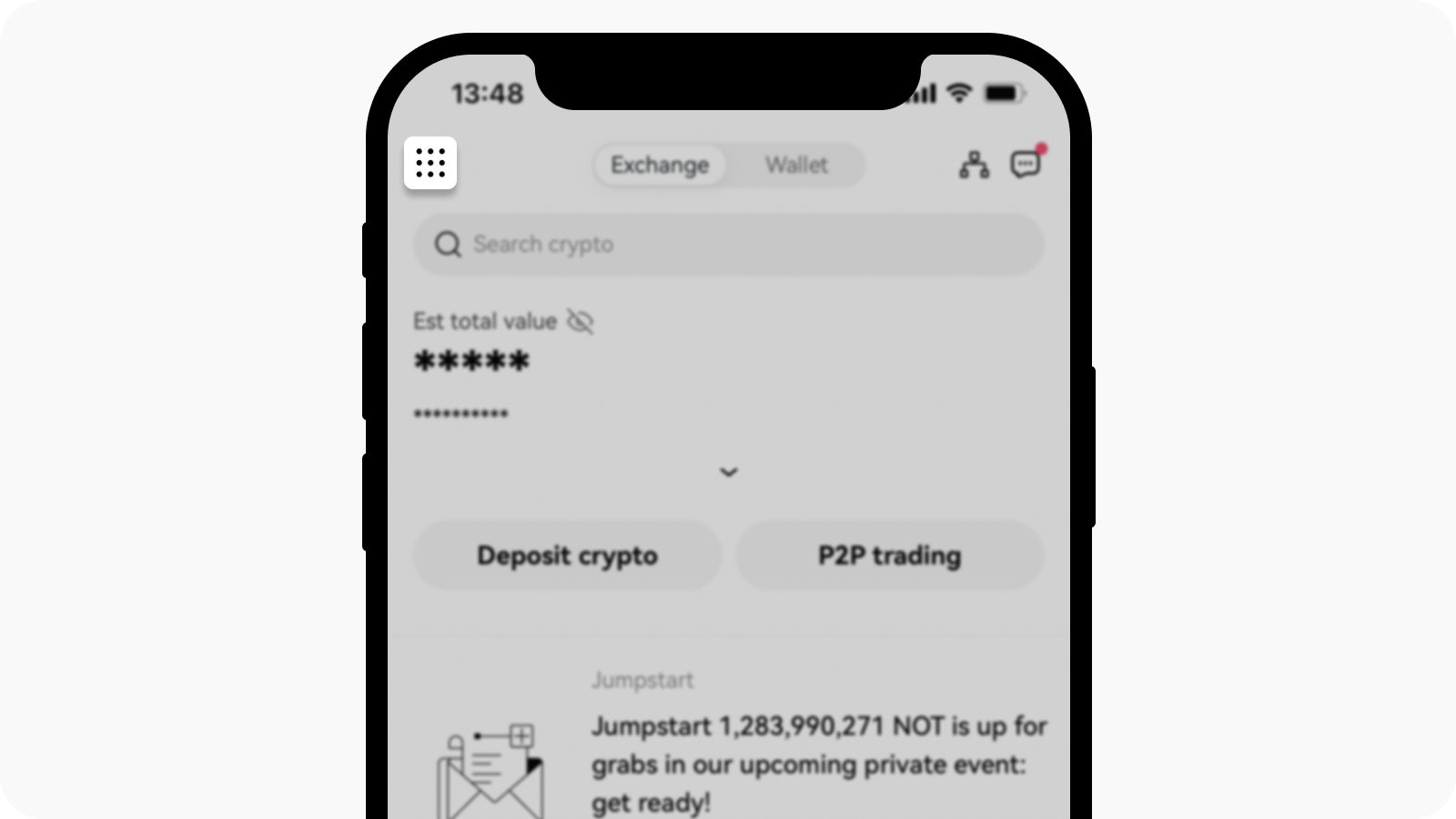
V levém horním rohu vyberte nabídku
V Uživatelském centru vyhledejte Zabezpečení a poté Zabezpečení.
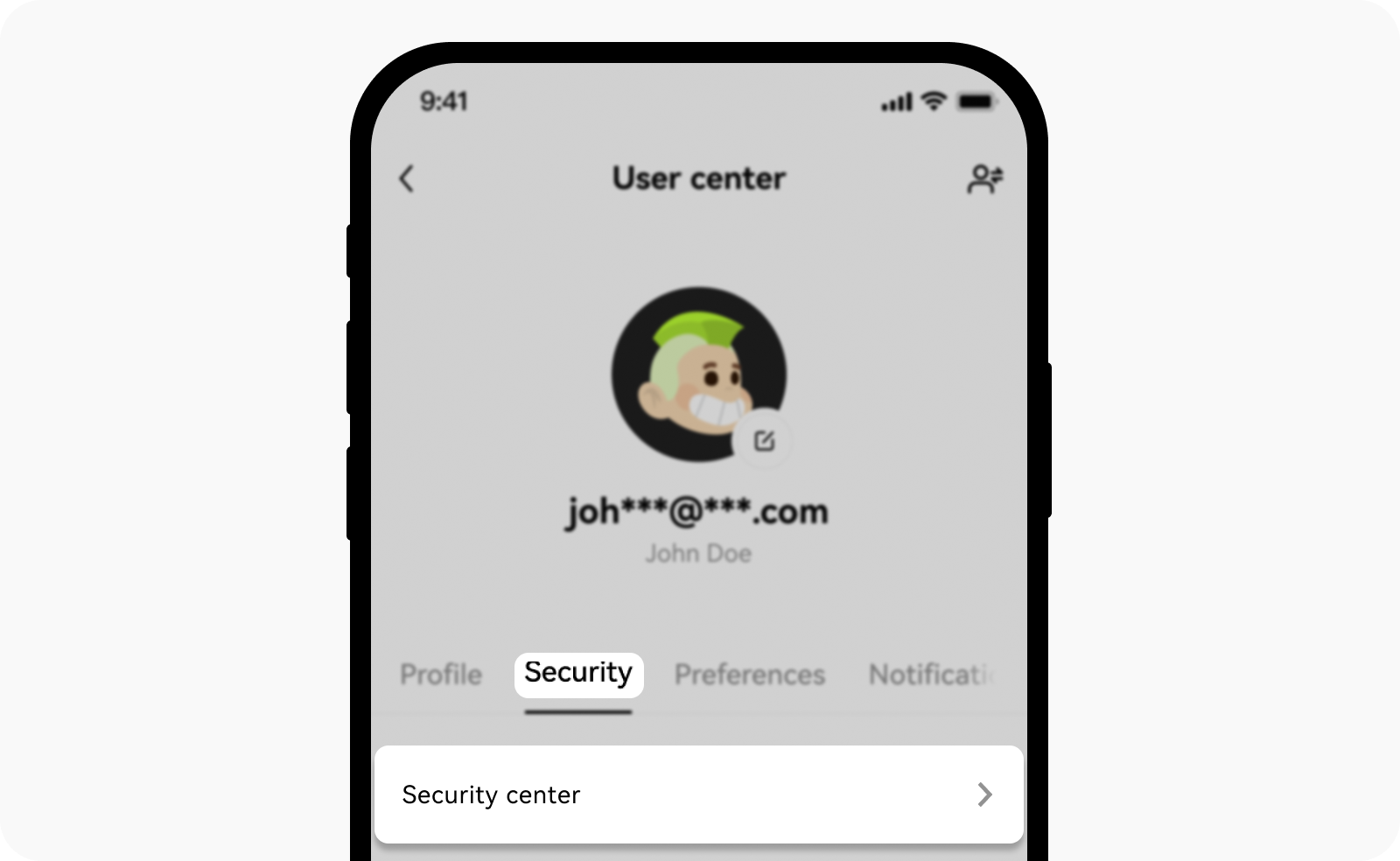
Vyberte možnost Zabezpečení na stránce Uživatelského centra
Vyberte Přístupový klíč.
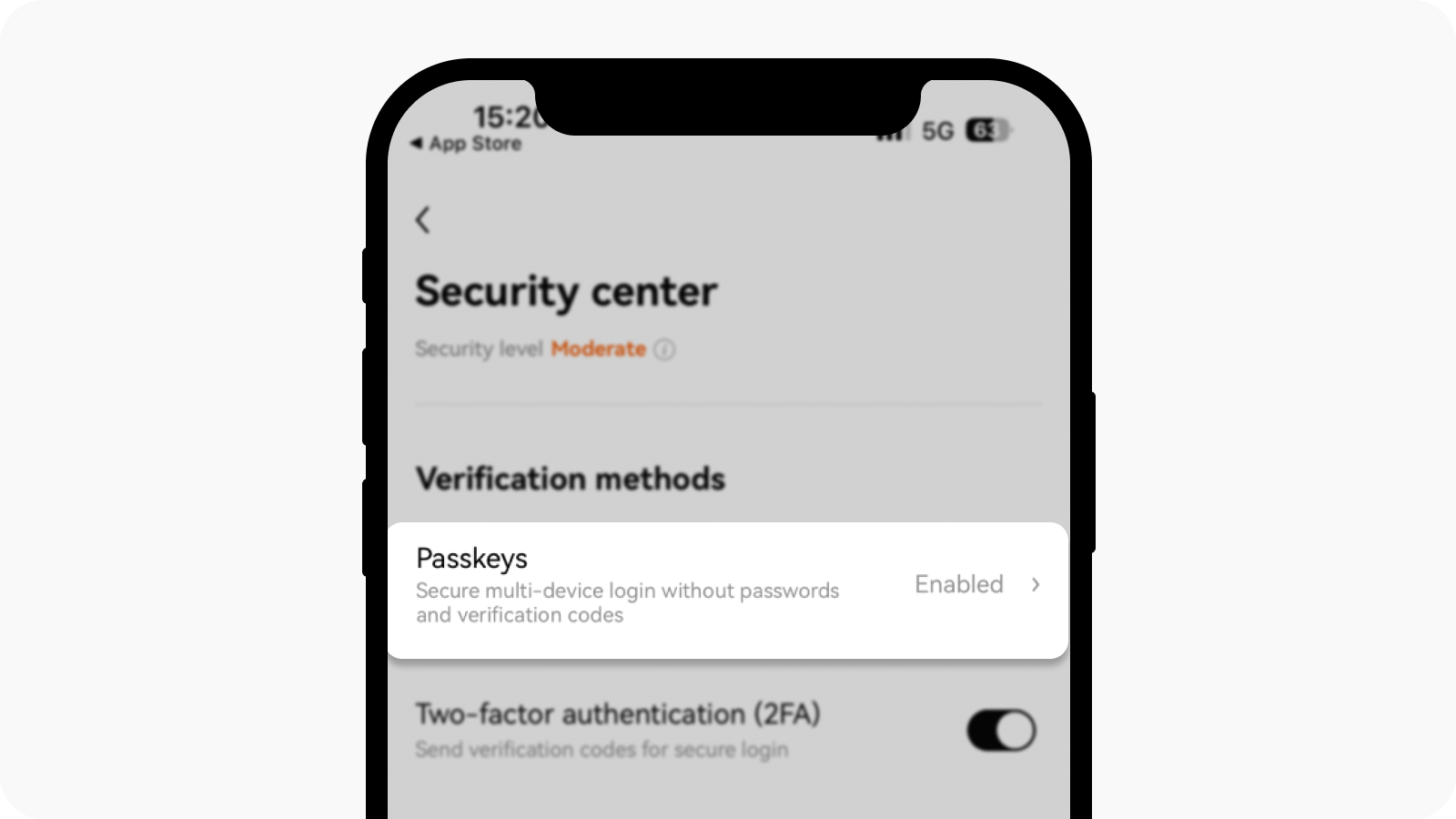
Pro pokračování vyberte možnost Přístupové klíče
Vyberte možnost Povolit a dokončete ověření zabezpečení
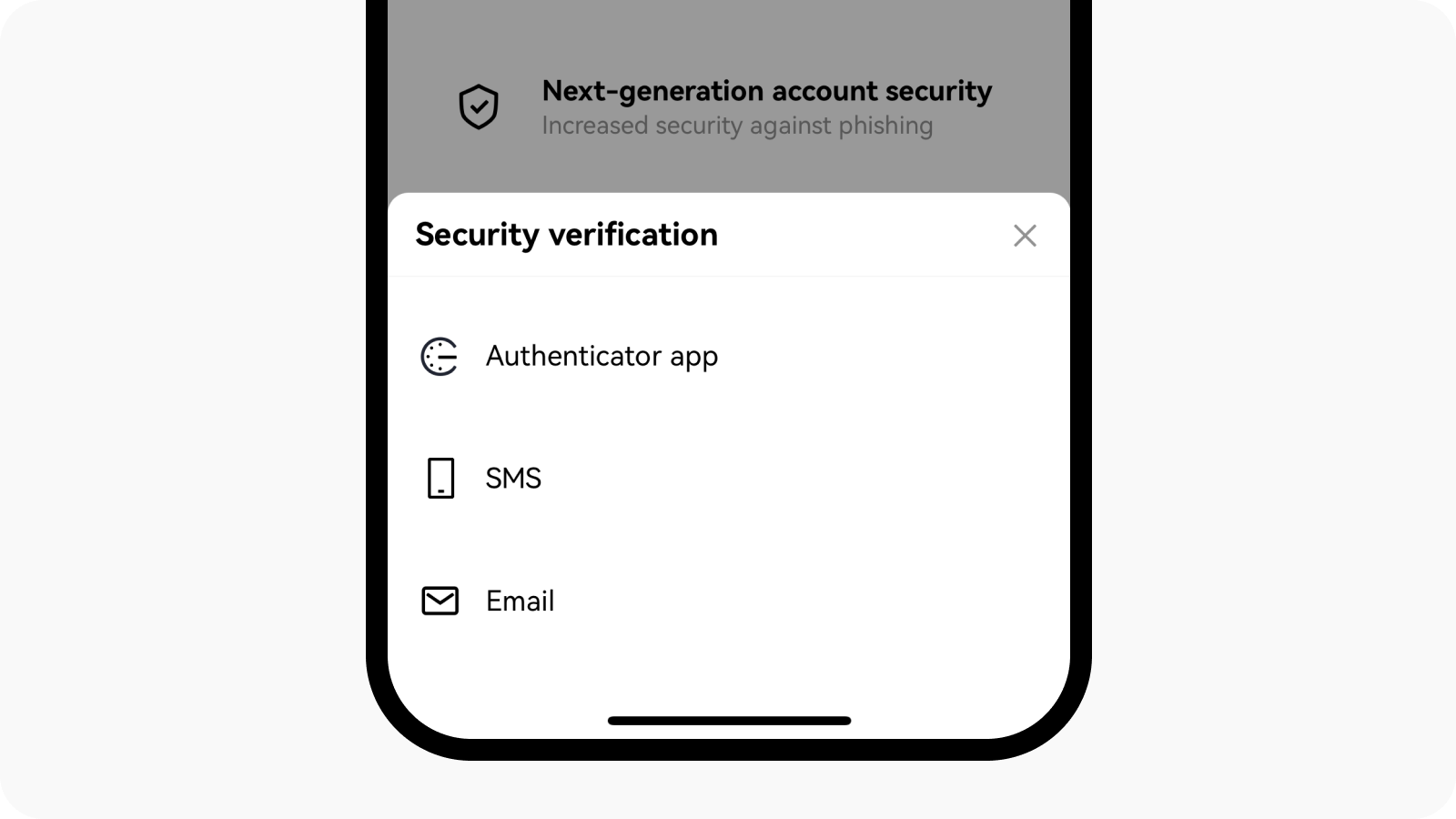
Pro dokončení ověření zabezpečení vyberte jednu z možností
Pokud chcete vytvořit svůj přístupový klíč se svým aktuálním zařízením, vyberte Pokračovat a vyplňte biometrické ověření / PIN kód na vašem zařízení
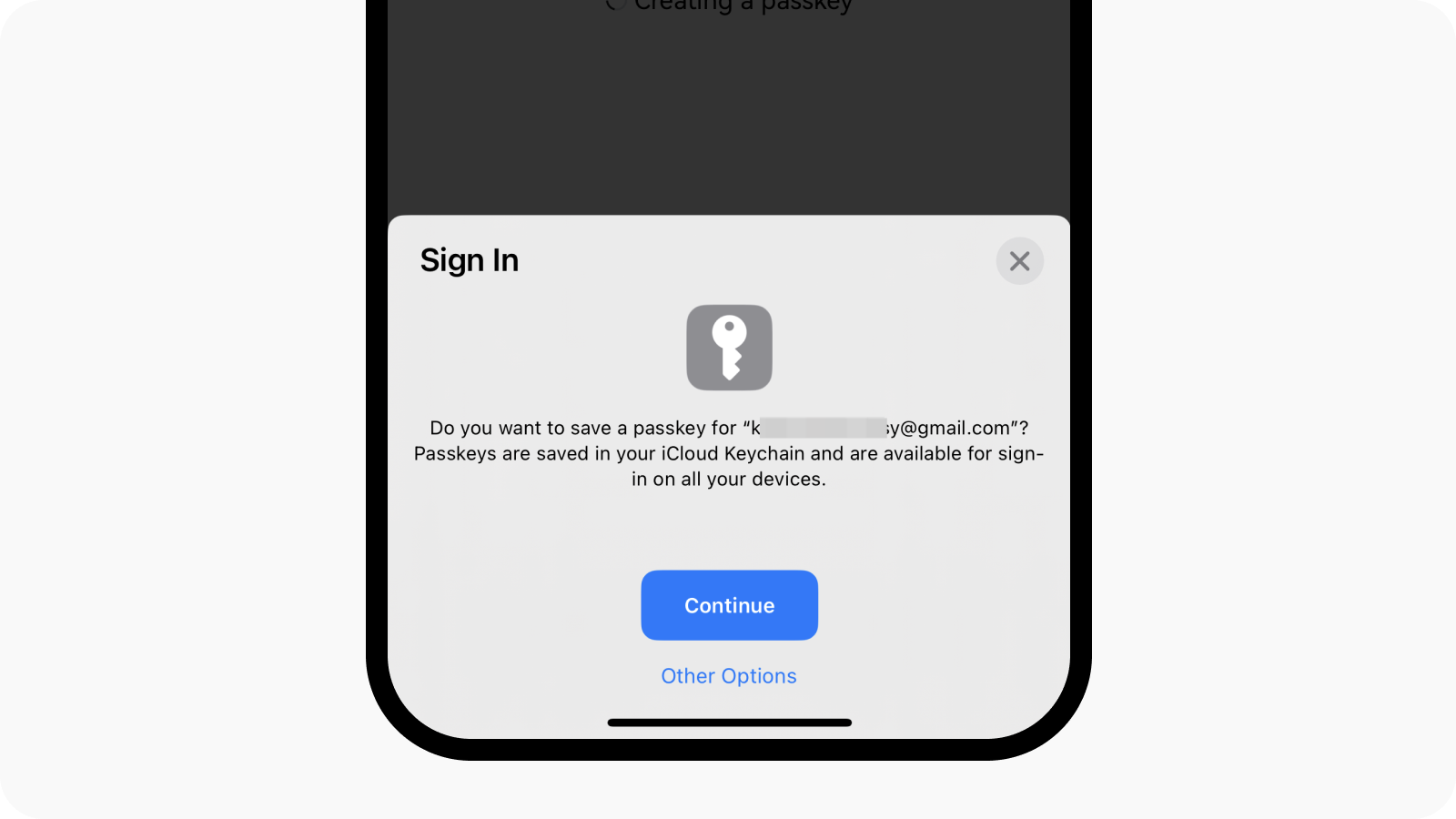
Výběrem možnosti Pokračovat vytvoříte přístupový klíč pro své aktuální zařízení
Pokud chcete vytvořit svůj přístupový klíč na jiném zařízení, vyberte Další možnosti
Vyberte iPhone, iPad nebo zařízení Android
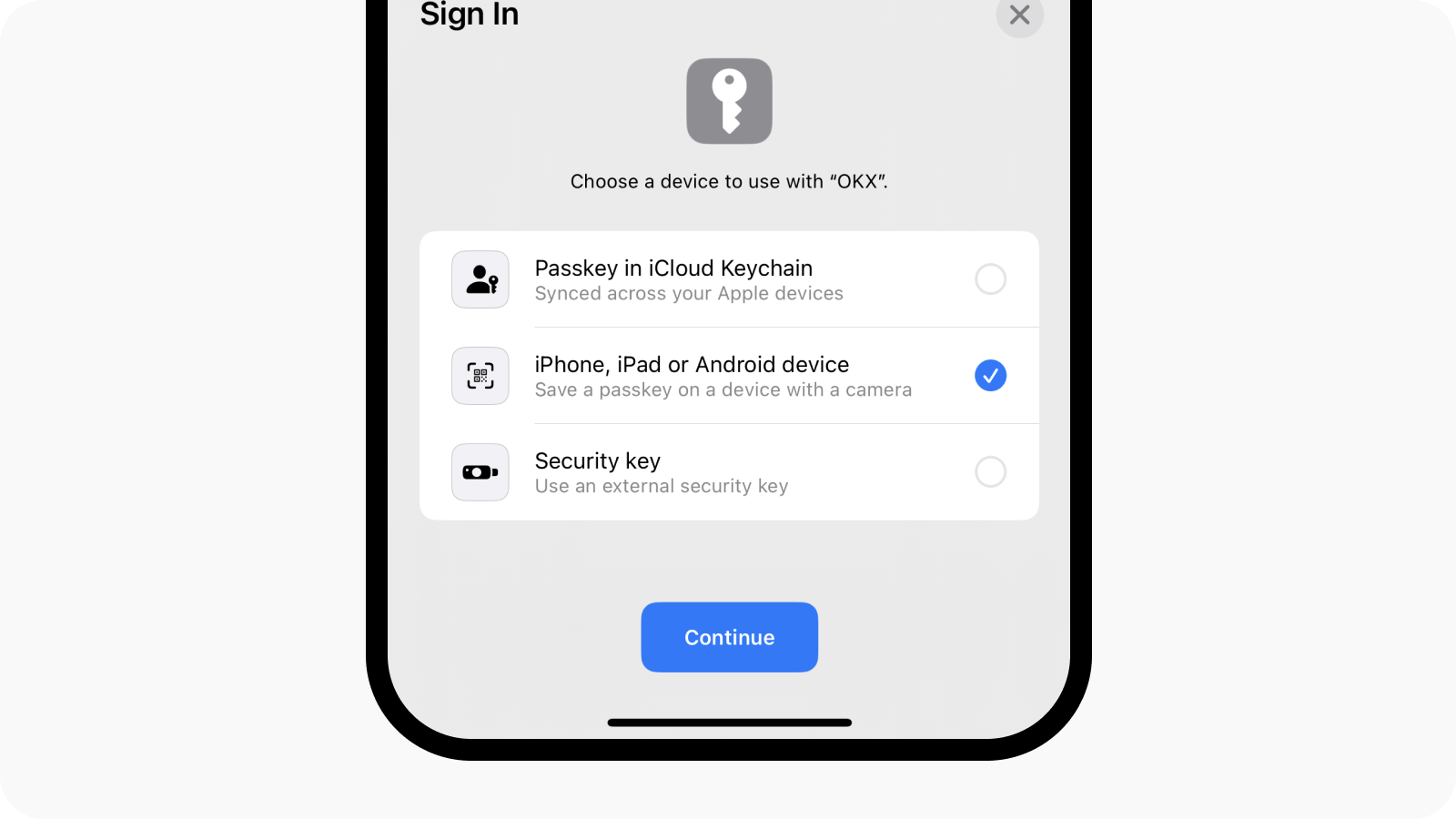
Vyberte zařízení iPhone, iPad nebo Android a vytvořte přístupový klíč s jinými mobilními zařízeními
Pomocí druhého zařízení naskenujte QR kód a dokončete ověření
Vyberte Bezpečnostní klíč (k dispozici pouze na zařízeních iOS)

Vyberte Bezpečnostní klíč a vytvořte přístupový klíč s externím bezpečnostním klíčem
Vložte svůj bezpečnostní klíč a podle pokynů vytvořte přístupový klíč
Ověření pomocí přístupového klíče
Ověřování pomocí přístupového klíče se v současné době provádí během přihlašování i během procesů P2P. Po povolení funkce přístupového klíče následuje postup pro jeho ověření během procesu přihlášení:
Ověření pomocí vašeho aktuálního zařízení
Přihlaste se ke svému účtu.
Budete vyzváni k použití přístupového klíče pro přihlášení.
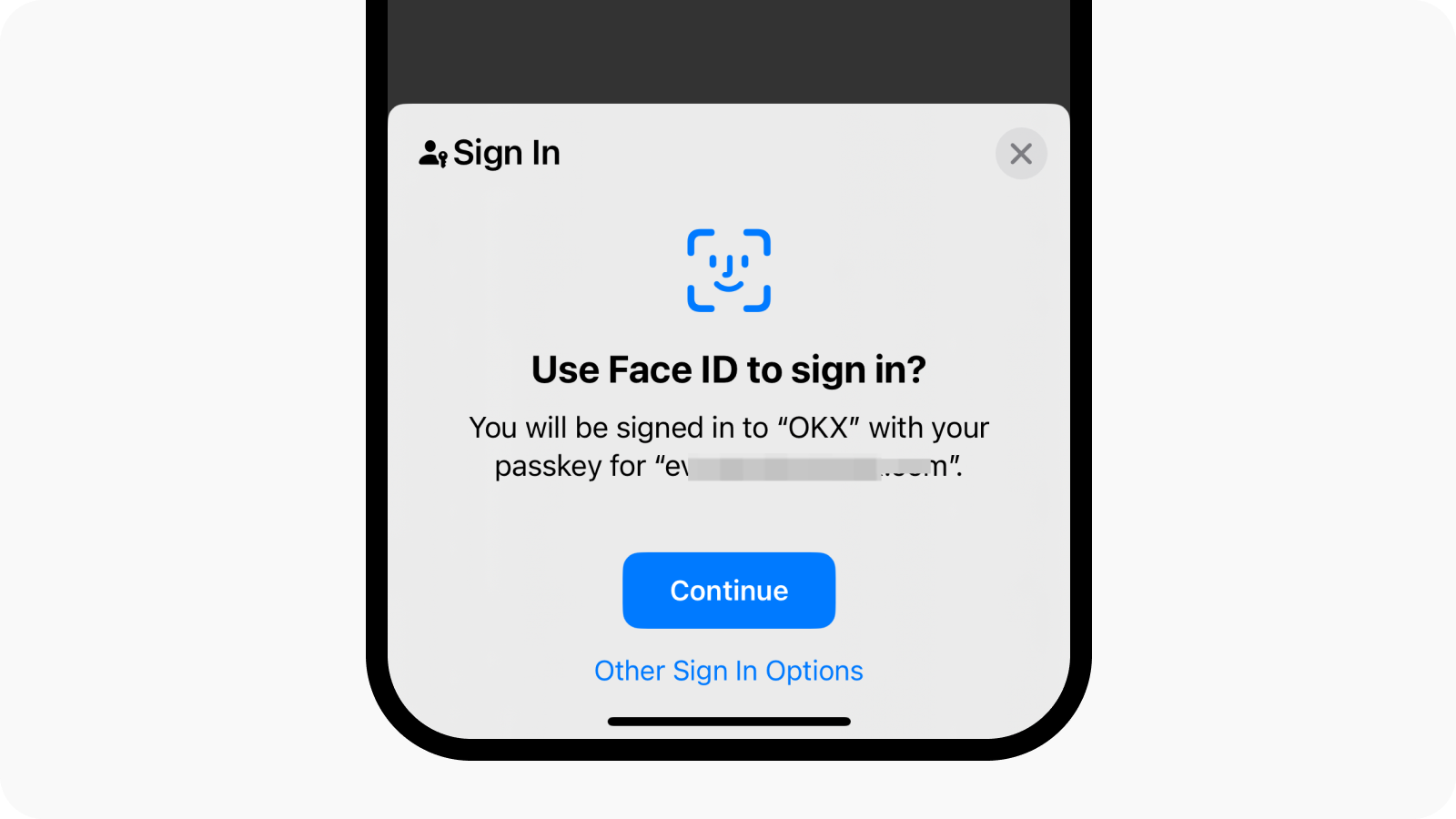
Pokud povolíte přístupový klíč, budete vyzváni k přihlášení pomocí přístupového klíče
Nebo můžete zavřít okno a vybrat možnost Přihlásit se pomocí hesla a přihlásit se.
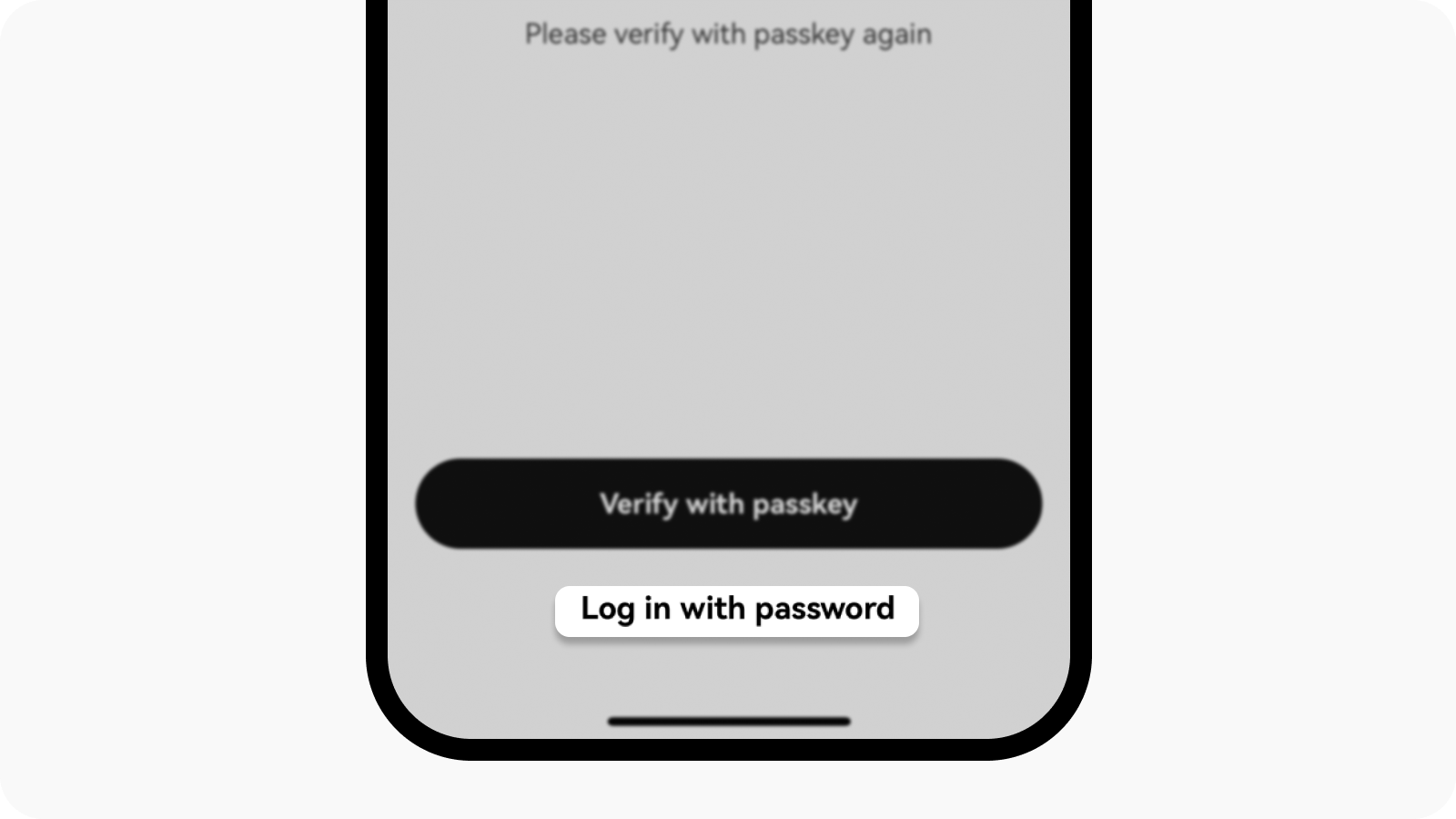
Vyberte přihlášení pomocí hesla a přihlaste se
Ověření pomocí jiného zařízení
Přihlaste se ke svému účtu.
Budete vyzváni, abyste k přihlášení použili přístupový klíče a vybrali Jiné možnosti přihlášení.
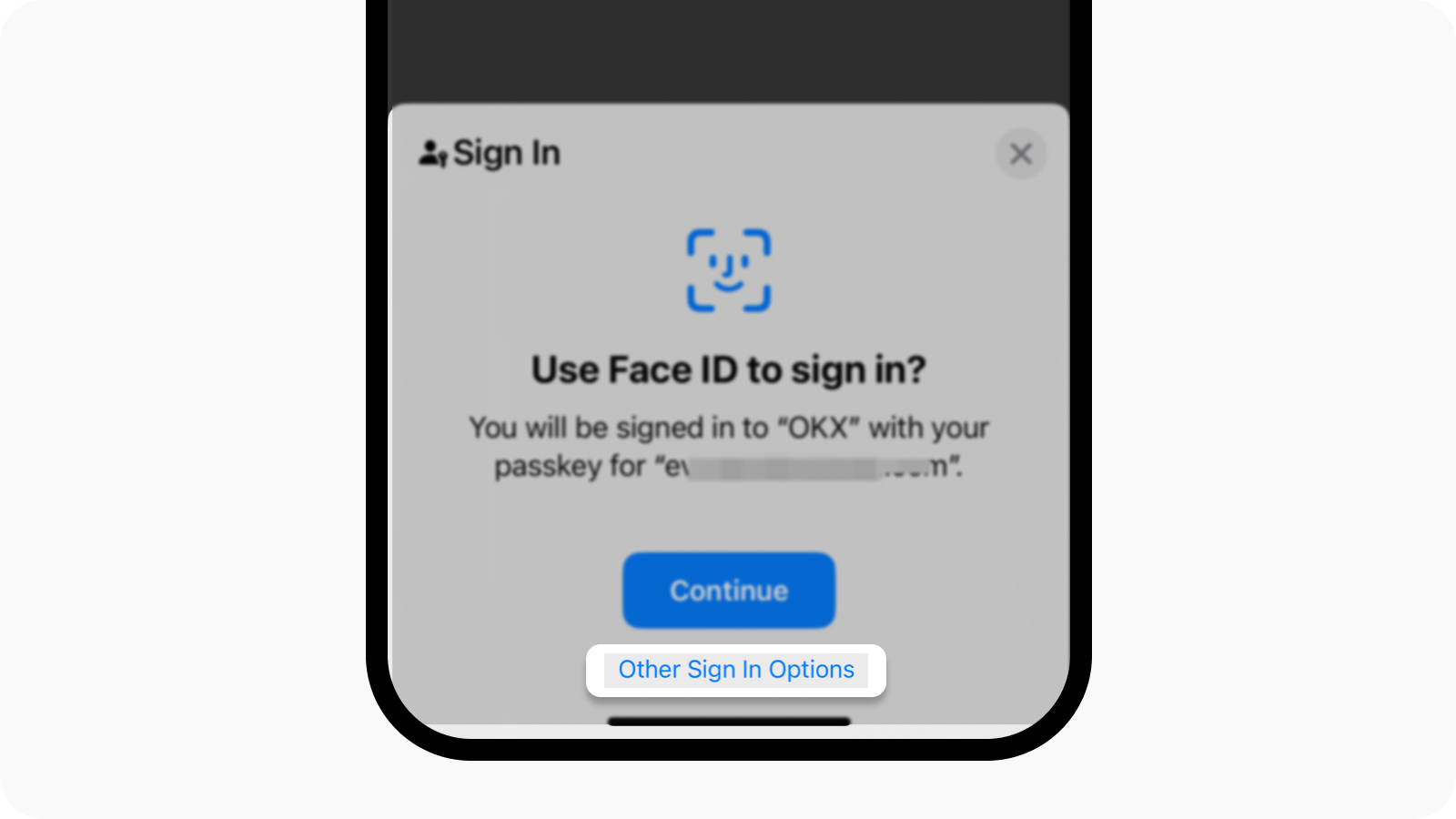
Vyberte Jiné možnosti přihlášení, pokud chcete k ověření přístupového klíče použít jiné zařízení
Vyberte iPhone, iPad nebo zařízení Android a pro získání QR kódu vyberte Pokračovat.
Pomocí druhého zařízení naskenujte QR kód a dokončete přihlášení do OKX.
Přejmenování přístupového klíče
Můžete přejít do nabídky > Profil a nastavení > Zabezpečení > Centrum zabezpečení > Přístupové klíče a přejmenovat svůj přístupový klíč, abyste jej mohli snadno rozeznat.
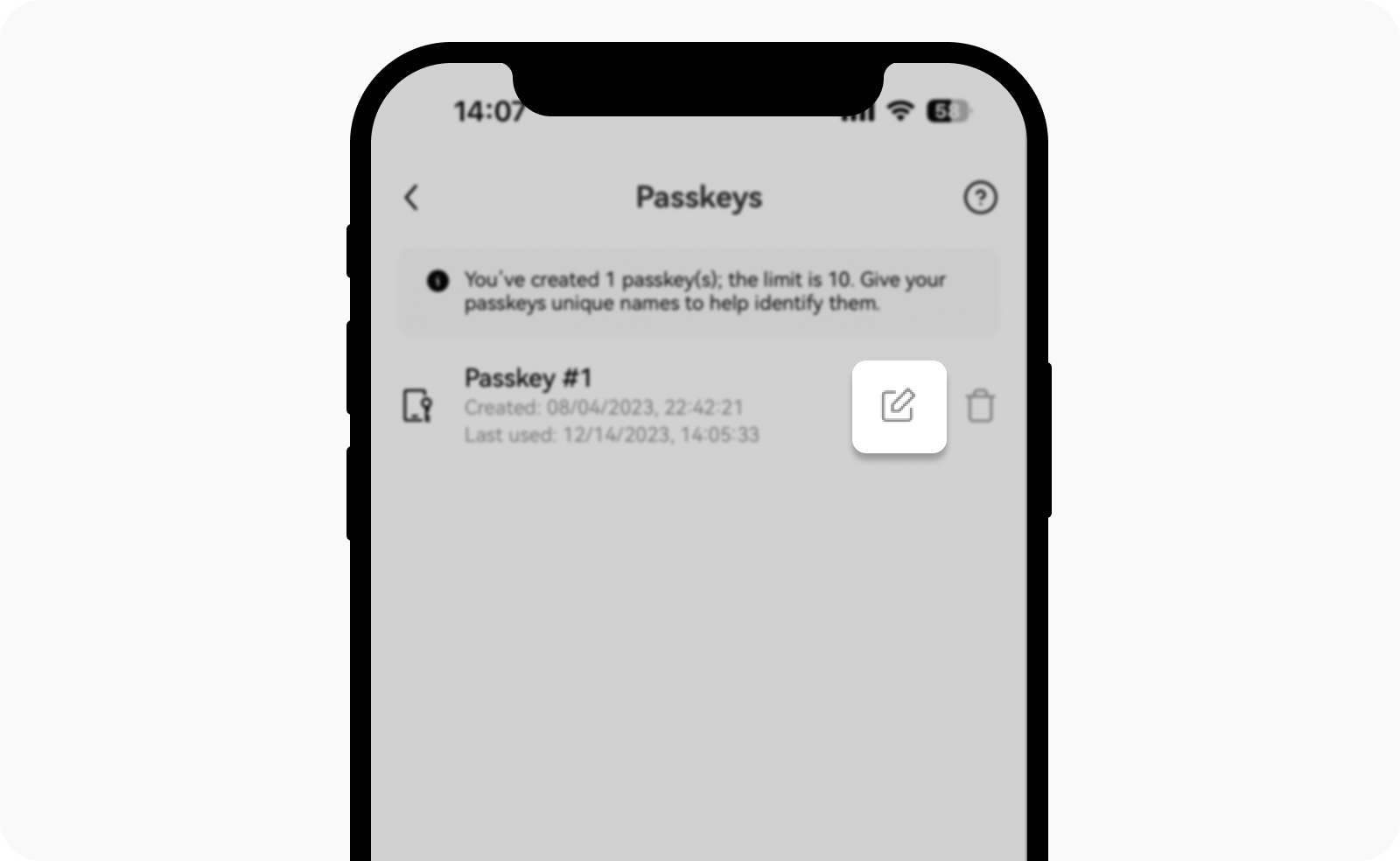
Vyberte ikonu úpravy a přejmenujete svůj přístupový klíč
Odstranění přístupového klíče
Pokud překročíte limit 10 přístupových klíčů pro svůj účet, můžete všechny nepoužívané přístupové klíče odebrat.
Poznámka: Odebrání přístupových klíčů může potenciálně snížit úroveň zabezpečení vašeho účtu nebo zařízení. Důrazně doporučujeme zvážit související rizika předtím, než se do této akce pustíte.

Vyberte ikonu odebrat a odeberte svůj přístupový klíč